- Path of Exile은 무료 온라인 액션 RPG 게임이지만 종종 다음과 같은 오류가 발생합니다. 업데이트해야 하는 패치가 있습니다..
- PC, Xbox 또는 Steam에서 게임을 하든 로그인 오류: 작업 시간 초과 오류가 발생할 수 있습니다.
- 특히 로그인을 시도하거나 게임 중 또는 캐릭터를 생성하려고 할 때 오류가 발생할 수 있습니다.
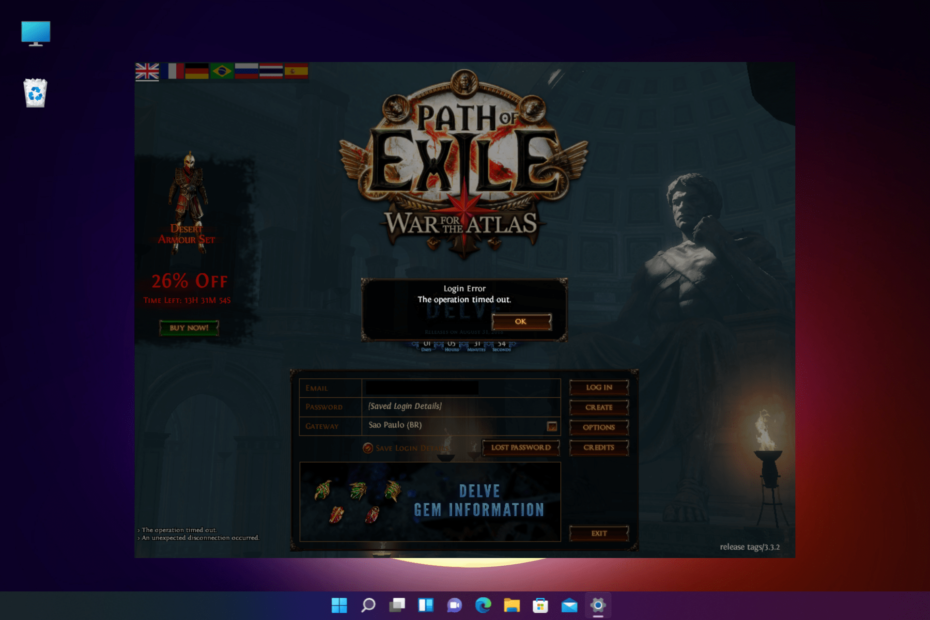
엑스다운로드 파일을 클릭하여 설치
- Restoro PC 수리 도구 다운로드 특허 기술과 함께 제공되는 (특허 가능 여기).
- 딸깍 하는 소리 스캔 시작 문제를 일으키는 깨진 파일을 찾습니다.
- 딸깍 하는 소리 모두 고쳐주세요 컴퓨터의 보안 및 성능에 영향을 미치는 문제를 해결합니다.
- Restoro가 다운로드되었습니다. 0 이달의 독자.
Path of Exile을 플레이하는 동안 다시 로그인하라는 시간 초과 오류가 자주 발생할 수 있습니다.
Path of Exile 플레이어 기반의 경우 이것은 한동안 영향을 미치고 있는 알려진 오류입니다. 플레이어는 종종 로그인하거나 서버를 전환하려고 시도했지만 작동하지 않는 것 같습니다.
게임을 관리자로 실행하여 도움이 되는지 확인할 수 있지만 이 오류를 게임 개발자에게 보고할 수도 있습니다. 그러나 문제가 해결될 때까지 더 기다려야 할 수도 있습니다.
대신 부딪히면 PoE가 인스턴스에 연결하지 못했습니다., 이에 대한 자세한 게시물도 있습니다.
솔루션으로 넘어가기 전에 게임에서 흔히 발생하는 모든 오류를 간단히 요약해 보겠습니다.
가장 흔한 Path of Exile 로그인 오류는 무엇입니까?
Path of Exile은 매우 인기 있는 게임이지만 로그인을 시도할 때 오류가 자주 발생합니다. 다음은 가장 일반적인 Path of Exile 로그인 오류입니다.
- 로그인 오류: 작업 시간 초과 – POE 서버에 문제가 있는 경우 이 오류 메시지가 표시될 수 있습니다.
- Path of Exile 로그인 오류가 패치되었습니다 – 정확한 오류는 다음과 같습니다. 업데이트해야 하는 패치가 있습니다. 망명 경로를 다시 시작하십시오. 예기치 않은 연결 끊김 후에 나타납니다.
- 패치 후 로그인 불가 – 패치를 업데이트한 후에도 계속해서 계속해서 패치를 다시 다운로드합니다.
- 망명경로 점검 일정 – 예정된 점검으로 인해 POE가 오프라인 상태일 때 예상되는 다운타임은 일반적으로 Twitter에서 업데이트됩니다.
이제 다양한 유형의 POE 로그인 오류에 대한 정보를 얻었으므로 아래에 문제를 해결하기 위해 시도할 수 있는 몇 가지 방법이 있습니다.
다운로드하는 동안 도달한 망명 오류 시간 초과 경로를 수정하는 방법은 무엇입니까?
1. POE가 시스템 요구 사항을 충족하는지 확인
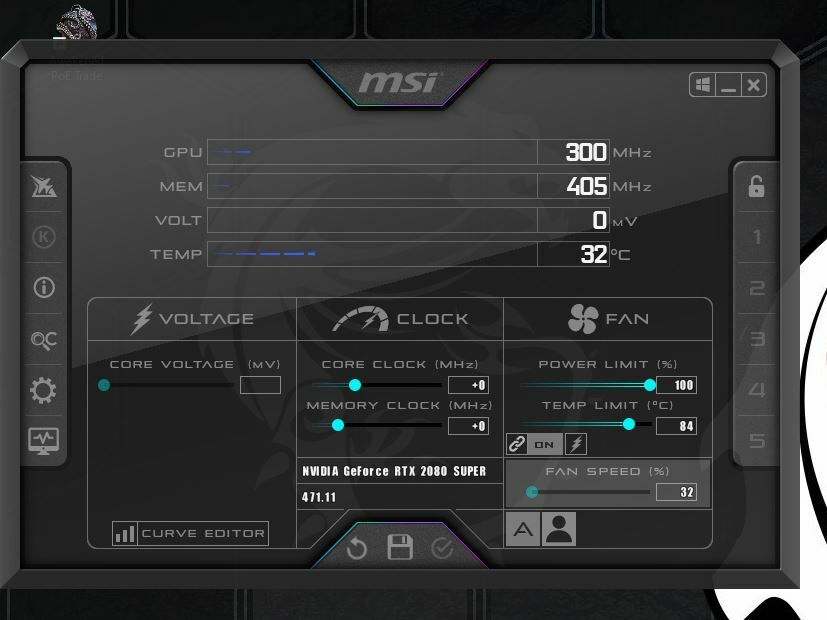
| 속성 | 최소 요구 사항들 | 권장 요구 사항 |
| 메모리 | 4GB | 8GB |
| 그래픽 카드 | 엔비디아 지포스 GTX 650 | 엔비디아 지포스 GTX 1050 |
| CPU | 인텔 코어 2 듀오 E8400 | 인텔 코어 i7-960 |
| 파일 크기 | 20GB | 20GB |
| OS | 윈도우 XP SP3/윈도우 7 SP1/윈도우 8 | 윈도우 7 SP1/윈도우 10 |
최소 시스템 요구 사항에 따라 Path of Exile을 실행하기에 충분한 RAM이 있는지 확인하십시오.
- 그래픽 카드를 인식하지 못하는 경우 Path of Exile을 수정하는 방법
- 지연 없이 온라인으로 플레이할 수 있는 Path of Exile을 위한 5가지 최고의 VPN
- Path of Exile 패킷 손실: 해결 방법은 무엇입니까?
- Steam 서버 브라우저 사용 방법 [전문가 가이드]
2. VPN으로 위치 변경
신뢰할 수 있고 게임 친화적인 VPN 서비스를 사용하여 실제 IP 주소를 스크램블하고 장치와 인터넷 간에 보안 연결을 만들 수 있습니다.
Path of Exile 시간 초과 오류를 해결하려면 시간이 많이 걸리는 이 프로세스를 VPN에 맡기는 것이 좋습니다. 제공자, 그래서 당신은 당신의 중간에 쫓겨날 염려 없이 긴장을 풀고 게임을 즐길 수 있습니다 퀘스트.
세 가지 확인란을 모두 선택하는 VPN이 필요합니다. 속도, 핑, 보호 및 PIA(Private Internet Access)가 이 시나리오에 가장 적합하므로 지연 및 시간 초과 오류가 메타버스에서 사용자를 죽이지 않도록 하는 것입니다.
⇒ 개인 인터넷 액세스
3. 게임 매개변수 조정
3.1 패치 매개변수 추가 없음
- 로 이동 포에 바로 가기, 마우스 오른쪽 버튼을 클릭하고 선택 속성.

- 에서 속성 대화 상자, 아래 지름길 탭으로 이동 표적.
- 이제 아래 경로를 복사하여 붙여 넣습니다. 표적 필드:
"C:\Program Files\Grinding Gear Games\Path of Exile\PathOfExile.exe" --nopatch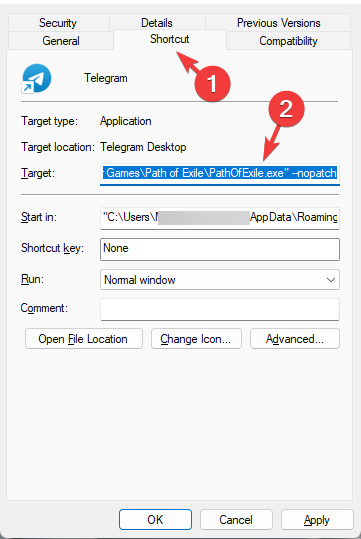
- 누르다 적용하다 그리고 확인 변경 사항을 저장합니다.
3.2 텍스처 품질 낮추기
- 눌러 이기다 + 이자형 열려면 바로 가기 키 파일 탐색기 창문.
- 다음으로 아래 경로로 이동합니다.
Documents/My Games/Path of Exile/production_Config.ini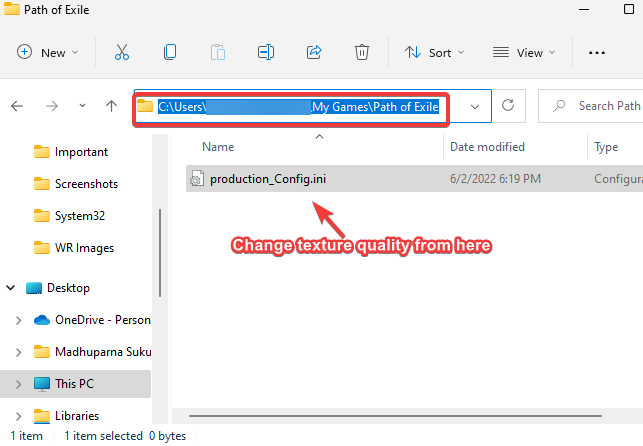
- 텍스처 품질을 더 줄이려면 품질을 다음으로 변경하십시오. 2 ~에서 1 안에 질감 품질 아래에 표시하다.
3.3 HashCache.dat 파일 삭제 시도
- 눌러 이기다 + E 키 동시 열다 파일 탐색기 창문.
- 다음으로 이동합니다. 포에 폴더. 경로는 다음과 같아야 합니다.
C:\Program Files (x86)\Grinding Gear Games\Path of Exile
- 찾기 HashCache.dat 파일, 선택하고 누르십시오 삭제.
이제 관리자 권한으로 게임을 실행하여 오류 없이 POE를 플레이할 수 있는지 확인할 수 있습니다.
4. 명령 프롬프트를 사용하여 게임 파일의 무결성 확인
- 마우스 오른쪽 버튼으로 클릭 시작 버튼을 누르고 선택 운영.

- 유형 cmd 검색창에서 누르고 CTRL 키 + 옮기다 + 입력하다 키를 함께 사용하여 높은 열림 명령 프롬프트.

- 아래 경로를 복사하여 붙여넣기 명령 프롬프트 (관리자) 창과 히트 입력하다:
cd /d "C:\Program Files (x86)\Grinding Gear Games\Path of Exile"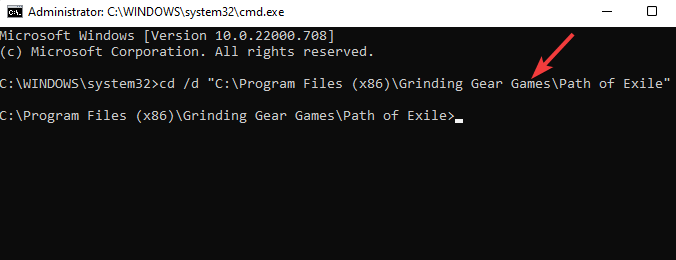
- 일단 보면 망명의 길 폴더 위치에서 아래 명령을 실행하고 입력하다:
runas /user: 관리자 PackCheck.exe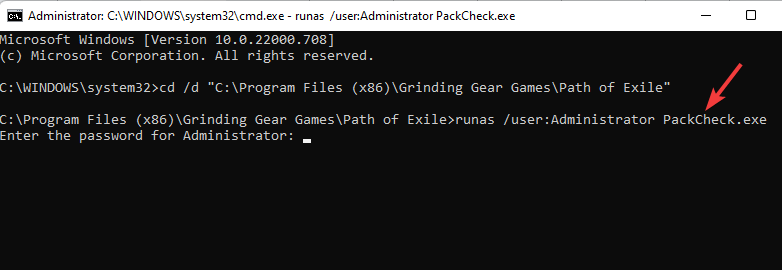
- 입력해야 할 수도 있습니다. 관리자 비밀번호.
이제 게임을 실행해 보세요. 그러면 Path of Exile이 더 이상 당신을 쫓아내지 않을 것입니다.
또한 팩 검사를 실행하거나 바이러스 백신/방화벽 화이트리스트에 POE를 추가하거나 그래픽 카드를 업데이트하여 문제를 해결할 수도 있습니다. 자세한 내용은 에 대한 자세한 가이드를 참조하십시오. Path of Exile 문제.
패스 오브 엑자일 게임을 플레이하는 동안 여전히 문제가 발생하거나 해결 방법을 찾은 경우 아래 댓글 상자에 댓글을 남겨주세요.
 여전히 문제가 있습니까?이 도구로 수정하세요.
여전히 문제가 있습니까?이 도구로 수정하세요.
- 이 PC 수리 도구 다운로드 TrustPilot.com에서 우수 평가 (다운로드는 이 페이지에서 시작됩니다).
- 딸깍 하는 소리 스캔 시작 PC 문제를 일으킬 수 있는 Windows 문제를 찾습니다.
- 딸깍 하는 소리 모두 고쳐주세요 특허 기술 문제를 해결하기 위해 (독자 전용 할인).
Restoro가 다운로드되었습니다. 0 이달의 독자.

![Google 크롬 자동 로그인이 작동하지 않음 [빠른 수정]](/f/6c99b0f9a1ec14abb4163ccba3072536.jpg?width=300&height=460)
